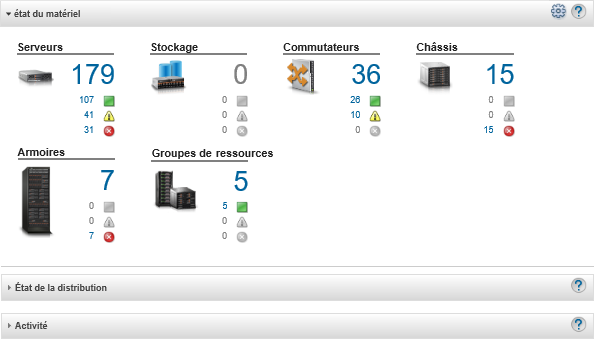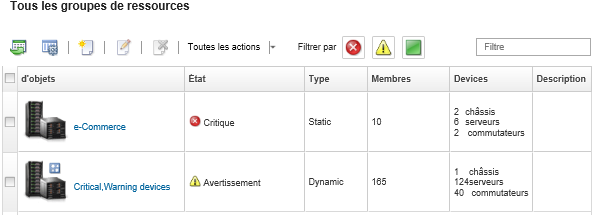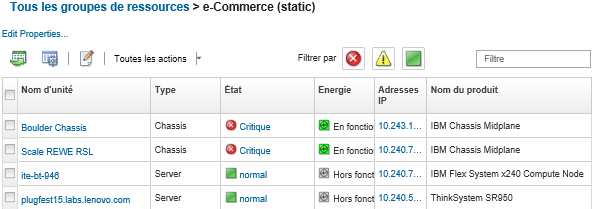Vous pouvez afficher l'état de tous les appareils gérés présents dans un groupe de ressources.
Procédure
Pour afficher l'état des appareils présents dans un groupe de ressources, procédez comme suit.
- Dans la barre de menus de Lenovo XClarity Administrator, cliquez sur . La page Tableau de bord s'affiche, avec une présentation et l'état de tous les appareils gérés et des autres ressources, notamment des groupes de ressources.
- Dans la barre de menus de XClarity Administrator, cliquez sur . La page Tous les groupes de ressources s'affiche.
La page Tous les groupes de ressources affiche chaque groupe de ressources, y compris le nom du groupe, le nombre d'appareils gérés présents dans celui-ci et l'état de l'appareil présentant le niveau de gravité le plus élevé dans le groupe.
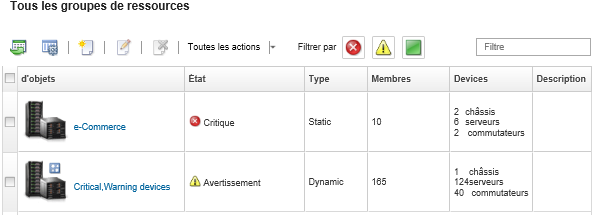
Depuis cette page, vous pouvez effectuer les actions suivantes :
Créez un groupe de ressources (voir Création d’un groupe de ressources dynamique et Création d'un groupe de ressources statique)
Modifier l'appartenance à un groupe en sélectionnant un groupe, puis en cliquant sur l'icône Éditer ( ).
).
Modifier les propriétés du groupe en sélectionnant le groupe, puis en cliquant sur .
Retirez un groupe de ressources en sélectionnant un groupe et en cliquant sur l'icône Supprimer ( ).
).
Le retrait d’un groupe retire uniquement la définition de groupe. Il n'a pas d'incidence sur les appareils du groupe.
Exporter des informations détaillées sur tous les appareils figurant dans un ou plusieurs groupes de ressources vers un fichier CSV en cliquant sur l'icône Exporter ( ).
).
- Depuis la page Tous les groupes de ressources, cliquez sur le nom dans la colonne Groupes pour afficher la liste des appareils de ce groupe.
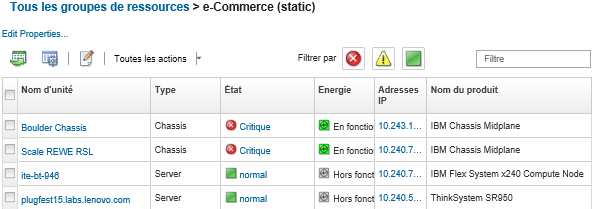
Depuis cette page, vous pouvez effectuer les actions suivantes :
Ajouter ou retirer des appareils dans un groupe de ressources statique en cliquant sur l'icône Éditer ( ).
).
Afficher des informations détaillées sur un appareil spécifique figurant dans le groupe de ressources en cliquant sur son nom dans la colonne Nom de l'appareil.
Exporter des informations détaillées sur tous les appareils figurant dans un ou plusieurs groupes de ressources vers un fichier CSV en cliquant sur l'icône Exporter ( ).
).
 )
) )
) )
)